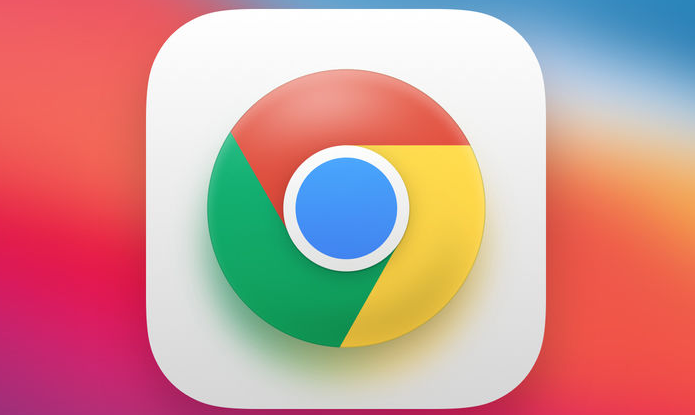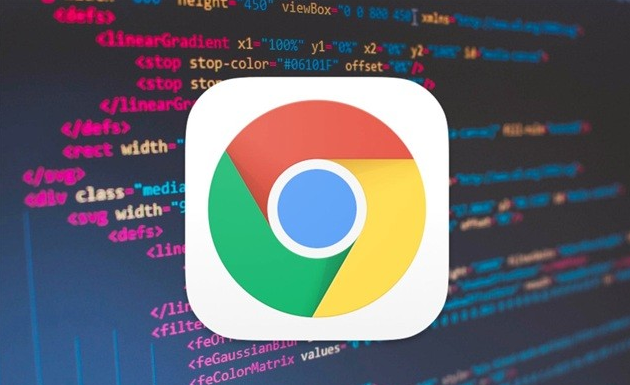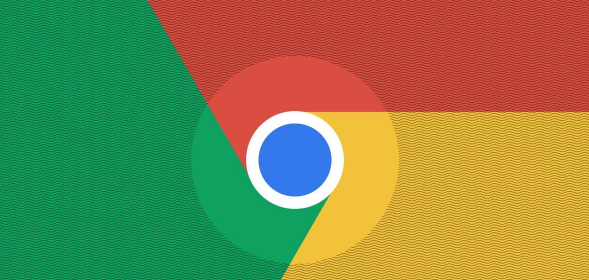Chrome浏览器自动更新关闭操作步骤详细教程
时间:2025-08-01
来源:谷歌浏览器官网

1. 禁用任务计划程序中的相关任务:按下Windows+R组合键打开运行对话框,输入taskschd.msc并回车进入任务计划程序界面。展开左侧树形目录至“GoogleSystem→GoogleUpdater”,将列表中所有与Google自动更新相关的任务右键选择禁用操作。这些后台任务通常是触发浏览器检查更新的源头之一。
2. 停止并禁用Windows服务内的更新模块:再次使用Win+R快捷键调出运行窗口,输入services.msc进入服务管理器。在众多系统服务中找到名为“Google Update Service (gupdate)”和“Google Update Service (gupdatem)”的两个项目,分别双击打开属性面板,将其启动类型更改为“禁用”,接着点击停止按钮确保当前实例不再运行,最后保存设置退出。
3. 修改注册表实现深度控制:按Win+R输入regedit启动注册表编辑器,定位到HKEY_LOCAL_MACHINE\SOFTWARE\Policies路径下。依次创建Google→Update子键,新建DWORD值命名为NoAutoUpdate,数值设为1。此操作能有效阻止浏览器绕过常规设置强行执行更新逻辑。
4. 重命名或限制Update文件夹权限:手动导航至C:\Program Files (x86)\Google\Update目录,删除该文件夹内的所有内容。右键点击Update文件夹选择属性,切换至安全选项卡,将System账户的完全控制权设置为拒绝。这样Chrome将无法在此生成新的更新文件。
5. 通过组策略编辑器加固限制(适用于专业版系统):按下Win+R输入gpedit.msc打开组策略编辑器,沿计算机配置→管理模板→Google Chrome路径找到自动更新策略项,双击后选择已禁用选项并应用更改。该方法适合企业级环境批量部署管理需求。
6. 调整快捷方式目标参数阻断联网检测:右键点击桌面Chrome快捷方式选择属性,在目标栏末尾追加--disable-background-networking参数,确认保存后重新启动浏览器。此命令会禁用后台网络活动,从而干扰更新组件的工作逻辑。
7. 清理残留的临时升级文件:定期检查AppData等隐蔽位置存放的缓存数据,特别是位于C:\Users\[用户名]\AppData\Local\Google\Chrome\Application下的临时文件,发现疑似更新相关的可执行程序应及时清除。
8. 避免主动触发版本检查机制:日常使用中尽量不要点击浏览器帮助菜单中的“关于Google Chrome”选项,因为该操作会手动激活版本比对流程,可能导致绕过防护措施的情况发生。
9. 监控进程列表防止偷偷运行:偶尔打开任务管理器查看是否存在名为GoogleUpdate.exe或其他可疑进程,一旦发现立即结束进程并复查之前的防护设置是否生效。
10. 备份重要书签防止意外丢失:在进行任何系统级修改前,建议先导出书签、扩展等个性化配置作为保险措施,以免因误操作导致数据永久丢失。
通过逐步实施上述方案,用户能够系统性地掌握关闭Chrome浏览器自动更新的操作技巧。每个操作步骤均基于实际测试验证有效性,建议按顺序耐心调试直至达成理想效果。